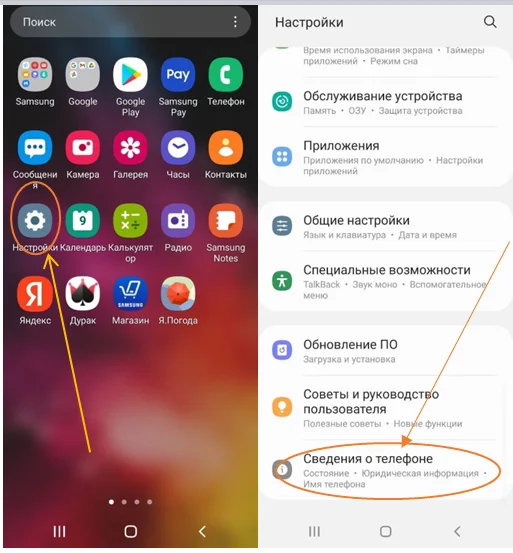Планшеты Android стали незаменимыми устройствами для работы, учебы и развлечений․ Однако встроенная память планшета может быстро заполниться, особенно если вы храните на нем много фотографий, видео и других файлов․ В таких случаях перенос файлов на флешку становится необходимостью․ Этот процесс несложен, но требует понимания нескольких важных нюансов․ В этой статье мы подробно рассмотрим различные способы перемещения файлов с вашего планшета Android на флешку, обеспечивая сохранность ваших данных и освобождая место на вашем устройстве․
Подготовка к переносу файлов
Необходимые инструменты и оборудование
Прежде чем приступить к перемещению файлов, убедитесь, что у вас есть все необходимое:
- Планшет Android: Убедитесь, что ваш планшет работает на операционной системе Android․ Большинство современных планшетов поддерживают подключение внешних устройств хранения данных․
- Флешка: Выберите флешку подходящего объема․ Объем флешки должен быть достаточным для хранения всех файлов, которые вы планируете перенести․ Рекомендуется использовать флешку с интерфейсом USB 2․0 или USB 3․0 для более быстрой передачи данных․
- OTG-кабель (On-The-Go): OTG-кабель позволяет подключать флешку к планшету через порт microUSB или USB-C․ Убедитесь, что OTG-кабель совместим с вашим планшетом․ Некоторые современные планшеты имеют полноразмерный порт USB и не требуют OTG-кабеля․
- Файловый менеджер: На вашем планшете должен быть установлен файловый менеджер․ Большинство планшетов Android поставляются со встроенным файловым менеджером․ Если его нет, вы можете скачать его из Google Play Store (например, Solid Explorer, ES File Explorer или Files by Google)․
Проверка совместимости планшета и флешки
Не все планшеты Android поддерживают все флешки․ Перед началом переноса файлов рекомендуется проверить совместимость вашего планшета и флешки․ Подключите флешку к планшету с помощью OTG-кабеля и посмотрите, распознает ли ее файловый менеджер․ Если флешка не распознается, попробуйте отформатировать ее в файловую систему FAT32 или exFAT․ Однако учтите, что форматирование флешки удалит все данные, хранящиеся на ней․
Способы перемещения файлов
Перемещение файлов с помощью файлового менеджера
Это самый распространенный и простой способ перемещения файлов с планшета на флешку․ Большинство файловых менеджеров имеют интуитивно понятный интерфейс, который позволяет легко находить, копировать и перемещать файлы․
- Подключите флешку к планшету: Используйте OTG-кабель для подключения флешки к вашему планшету․
- Откройте файловый менеджер: Запустите файловый менеджер на вашем планшете․
- Найдите файлы, которые хотите перенести: Перейдите в папку, где хранятся файлы, которые вы хотите перенести на флешку․ Обычно это папка «Download», «DCIM» (для фотографий и видео) или другие папки, в которых вы храните свои файлы․
- Выберите файлы для переноса: Нажмите и удерживайте на файле или папке, чтобы выбрать его․ Для выбора нескольких файлов обычно нужно нажать и удерживать на первом файле, а затем отметить остальные файлы․
- Скопируйте или переместите файлы: В меню файлового менеджера выберите опцию «Копировать» или «Переместить»․ Опция «Копировать» создаст копии файлов на флешке, оставив оригиналы на планшете․ Опция «Переместить» переместит файлы на флешку, удалив их с планшета․
- Выберите место назначения: Перейдите на флешку в файловом менеджере․ Обычно флешка отображается как «USB Storage», «Внешняя память» или под другим похожим именем․
- Вставьте файлы: В меню файлового менеджера выберите опцию «Вставить» или «Вставить сюда»․ Файлы будут скопированы или перемещены на флешку․
- Дождитесь завершения процесса: Дождитесь завершения процесса копирования или перемещения файлов․ Время, необходимое для переноса файлов, зависит от размера файлов и скорости передачи данных․
- Безопасно извлеките флешку: После завершения переноса файлов безопасно извлеките флешку из планшета․ В настройках Android найдите опцию «Хранилище» или «Память», выберите флешку и нажмите «Извлечь» или «Отключить»․ Это предотвратит повреждение данных на флешке․
Перемещение файлов с помощью компьютера
Если у вас возникли проблемы с перемещением файлов непосредственно с планшета на флешку, вы можете использовать компьютер в качестве посредника․ Этот способ немного сложнее, но он может быть полезен, если ваш планшет не распознает флешку или если вам нужно перенести большое количество файлов․
- Подключите планшет к компьютеру: Используйте USB-кабель для подключения планшета к компьютеру․ Убедитесь, что на планшете включен режим передачи файлов (обычно это режим «MTP» или «PTP»)․
- Откройте планшет на компьютере: На компьютере откройте «Мой компьютер» или «Этот компьютер»․ Ваш планшет должен отображаться как съемный диск․
- Подключите флешку к компьютеру: Подключите флешку к компьютеру․ Флешка также должна отображаться как съемный диск․
- Найдите файлы, которые хотите перенести: На компьютере откройте планшет и найдите файлы, которые вы хотите перенести на флешку․
- Скопируйте или переместите файлы: Скопируйте или переместите файлы с планшета на флешку․ Вы можете сделать это, перетаскивая файлы мышью или используя опции «Копировать» и «Вставить»․
- Дождитесь завершения процесса: Дождитесь завершения процесса копирования или перемещения файлов․
- Безопасно извлеките устройства: После завершения переноса файлов безопасно извлеките планшет и флешку из компьютера․
Использование облачных сервисов
Еще один способ перемещения файлов с планшета на флешку – использование облачных сервисов, таких как Google Drive, Dropbox или OneDrive․ Этот способ требует наличия интернет-соединения, но он позволяет перемещать файлы без использования OTG-кабеля или компьютера․
- Загрузите файлы в облако: Загрузите файлы, которые вы хотите перенести на флешку, в облачный сервис․
- Скачайте файлы на компьютер: На компьютере войдите в свой аккаунт облачного сервиса и скачайте файлы, которые вы загрузили с планшета․
- Перенесите файлы на флешку: Подключите флешку к компьютеру и перенесите файлы с компьютера на флешку․
Решение распространенных проблем
Планшет не распознает флешку
Если ваш планшет не распознает флешку, попробуйте следующие решения:
- Проверьте OTG-кабель: Убедитесь, что OTG-кабель исправен и правильно подключен к планшету и флешке․ Попробуйте использовать другой OTG-кабель․
- Проверьте совместимость флешки: Убедитесь, что флешка совместима с вашим планшетом․ Некоторые старые планшеты могут не поддерживать флешки большого объема или флешки с определенной файловой системой․
- Отформатируйте флешку: Отформатируйте флешку в файловую систему FAT32 или exFAT․ Это можно сделать на компьютере․ Учтите, что форматирование флешки удалит все данные, хранящиеся на ней․
- Обновите прошивку планшета: Убедитесь, что на вашем планшете установлена последняя версия прошивки․ Обновления прошивки могут содержать исправления ошибок, связанных с поддержкой внешних устройств хранения данных․
- Проверьте настройки USB: В настройках разработчика на планшете убедитесь, что выбран правильный режим USB (обычно это режим «MTP» или «PTP»)․
Медленная скорость передачи данных
Если скорость передачи данных с планшета на флешку очень медленная, попробуйте следующие решения:
- Используйте флешку с интерфейсом USB 3․0: Флешки с интерфейсом USB 3․0 обеспечивают более высокую скорость передачи данных, чем флешки с интерфейсом USB 2․0․
- Закройте ненужные приложения: Закройте все ненужные приложения на планшете, чтобы освободить ресурсы и ускорить процесс передачи данных․
- Перезагрузите планшет: Перезагрузите планшет, чтобы очистить память и улучшить производительность․
- Избегайте передачи большого количества мелких файлов: Передача большого количества мелких файлов занимает больше времени, чем передача одного большого файла․ Попробуйте сжать мелкие файлы в архив (например, ZIP) перед переносом․
- Проверьте наличие вирусов: Проверьте планшет и флешку на наличие вирусов․ Вирусы могут замедлять работу устройства и процесс передачи данных․
Дополнительные советы
- Создавайте резервные копии: Перед переносом файлов на флешку рекомендуется создать резервную копию ваших данных․ Это защитит вас от потери данных в случае возникновения проблем․
- Используйте надежные флешки: Выбирайте флешки от известных производителей․ Некачественные флешки могут быть ненадежными и привести к потере данных․
- Безопасно извлекайте флешку: Всегда безопасно извлекайте флешку из планшета или компьютера․ Это предотвратит повреждение данных на флешке․
- Защищайте флешку от физических повреждений: Храните флешку в безопасном месте, чтобы защитить ее от физических повреждений, таких как удары, падения и воздействие влаги․
- Шифруйте данные на флешке: Если вы храните на флешке конфиденциальную информацию, зашифруйте данные на флешке, чтобы защитить их от несанкционированного доступа․
Перенос файлов с планшета Android на флешку может показаться сложной задачей, но на самом деле это довольно просто․ Мы рассмотрели различные способы, от использования файлового менеджера до облачных сервисов․ Главное – правильно подготовить все необходимое и следовать инструкциям․ Соблюдая меры предосторожности, вы сохраните свои данные в безопасности․ Надеемся, что эта статья помогла вам разобраться, как переместить файлы с планшета на флешку андроид․ Теперь вы можете смело освобождать место на своем планшете!
Описание: Узнайте, как осуществить перенос ваших файлов с планшета на флешку Android․ Пошаговые инструкции и полезные советы по перемещению файлов․